गेमिंगसाठी WMM चालू किंवा बंद: का आणि का नाही
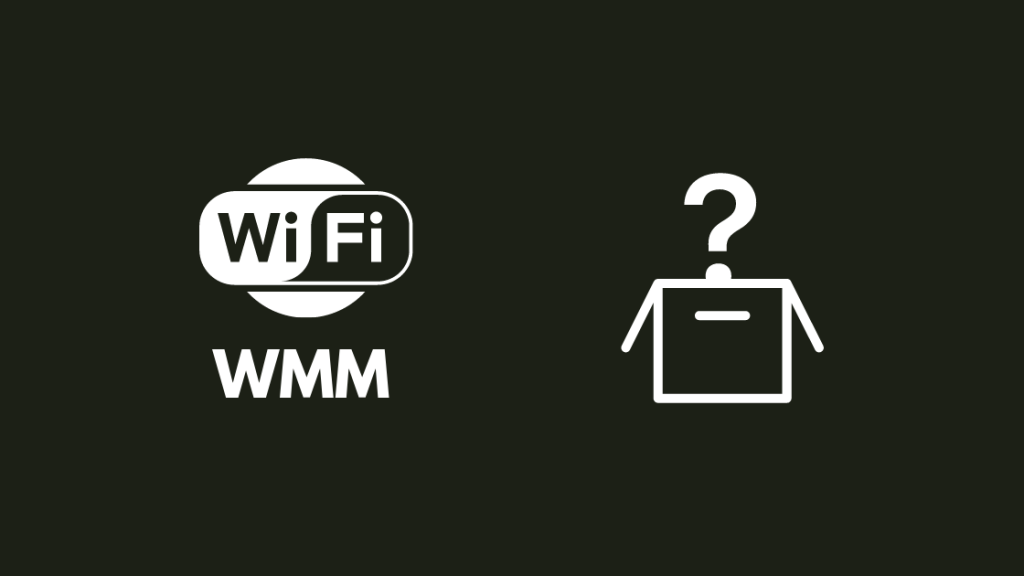
सामग्री सारणी
मी नेहमी नवीन सेटिंग्जच्या शोधात असतो जे मी माझ्या गेमिंग राउटरसह वापरून पाहू शकेन आणि जवळजवळ प्रत्येक फोरमवर प्रत्येक ऑप्टिमायझेशन पोस्ट वाचू शकेन.
हे देखील पहा: Tracfone वर अवैध सिम कार्ड: मिनिटांत निराकरण कसे करावेतेव्हा मी वाय-फाय मल्टीमीडिया नावाची सेटिंग पाहिली किंवा WMM, आणि याविषयी बोलत असलेली व्यक्ती ही सेटिंग चालू केल्याने काही फरक पडेल का, असा विचार करत होता.
माझ्या राउटरमध्येही ती सेटिंग असल्याचे मला कळले, तेव्हा मला आवड निर्माण झाली.
हे सेटिंग काय करते आणि ते चालू करणे योग्य आहे का याबद्दल अधिक माहिती शोधण्यासाठी मी ऑनलाइन गेलो.
मी माझ्या राउटरच्या मॅन्युअल आणि इतर फोरम पोस्ट्स पाहिल्या जिथे लोक WMM बद्दल बोलत होते माझे संशोधन.
मी संकलित करण्यात व्यवस्थापित केलेल्या सर्व माहितीसह, मी हे मार्गदर्शक तयार केले आहे जेणेकरून तुम्ही हा लेख वाचल्यानंतर, तुम्हाला WMM बद्दल आणि ते कधी चालू करायचे आहे हे सर्व काही कळेल. .
मी शिफारस करतो की स्पर्धात्मक ऑनलाइन गेम खेळताना WMM बंद करा आणि तुम्ही ते पूर्ण केल्यावर ते पुन्हा चालू करा.
WMM काय करते हे जाणून घेण्यासाठी वाचा आणि तुम्ही ते केव्हा चालू केले पाहिजे.
WMM म्हणजे काय?
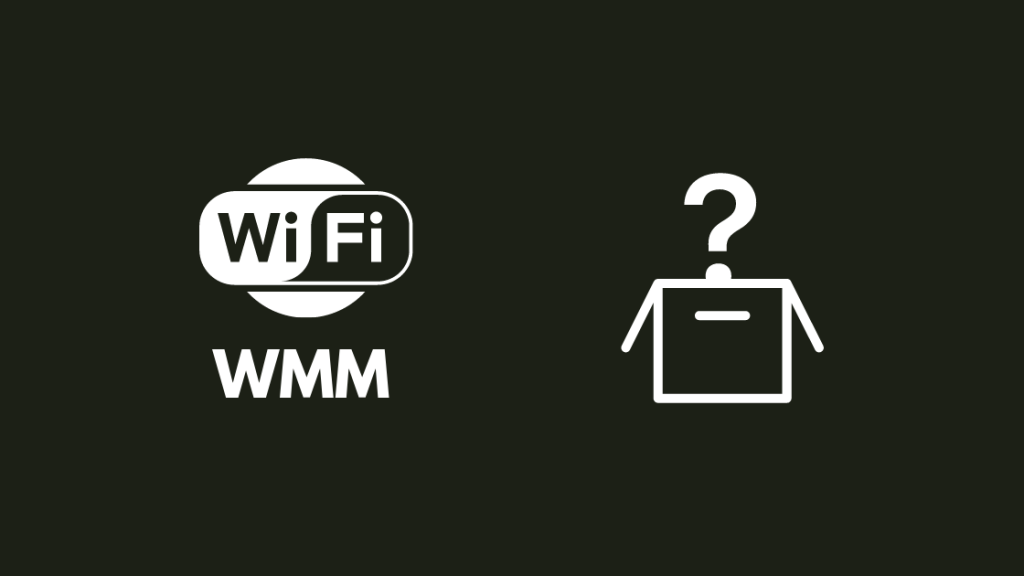
WMM किंवा वाय-फाय मल्टीमीडिया ही एक सेटिंग आहे जी चालू केल्यावर राउटरचा वापर करते. मल्टीमीडिया सामग्री प्रथम वितरित करण्यासाठी प्राधान्य देण्यासाठी सेवेची गुणवत्ता (QoS) साधने.
तुम्ही तुमच्या राउटरच्या अॅडमिन टूलमध्ये लॉग इन करून ही सेटिंग चालू करू शकता.
WMM मध्ये व्हॉइस नावाच्या चार रांगा आहेत, व्हिडिओ, सर्वोत्तम प्रयत्न आणिपार्श्वभूमी.
हे सेटिंग चालू असताना व्हॉईस सामग्रीला सर्वोच्च प्राधान्य असते आणि VoIP आणि कॉल या सेटिंग अंतर्गत सर्वात जलद मार्गस्थ होतील.
व्हिडिओ रांगेला द्वितीय-सर्वोच्च प्राधान्य असते आणि Netflix किंवा Hulu सारख्या बर्याच स्ट्रीमिंग व्हिडिओ अॅप्सवरील रहदारीचा समावेश होतो.
सर्वोत्तम प्रयत्नांची रांग सूचीमध्ये पुढे आहे आणि डोमेन नेम सर्व्हर (DNS) आणि हायपरटेक्स्ट ट्रान्सफर प्रोटोकॉल (HTTP) सारख्या सेवांचा समावेश येथे केला आहे.
अंतिम रांग, किमान प्राधान्य असलेली, पार्श्वभूमी रांग आहे.
या रांगेत वेळ-संवेदनशील नसलेले परंतु उच्च थ्रूपुट गती आवश्यक असलेले अनुप्रयोग समाविष्ट आहेत.
नवीन राउटरमध्ये पॉवर सेव्ह क्यू देखील असते जी बॅटरीवर चालणाऱ्या नेटवर्क उपकरणांसाठी पॉवर वापर कमी करण्यासाठी आणि गरम करण्यासाठी वीज वापर कमी करते.
ऑनलाइन गेमिंग कार्यक्षमतेवर काय परिणाम होतो?

अधिक स्पर्धात्मक मल्टीप्लेअर गेममध्ये गेमप्लेवर परिणाम करणारा सर्वात मोठा घटक म्हणजे पिंग किंवा लेटन्सी.
आपल्या कॉम्प्युटरवरील डेटा सर्व्हरवर येण्यासाठी लागणारा वेळ आणि प्रतिसाद परत येण्यासाठी विलंब होतो.
स्पर्धात्मक मल्टीप्लेअर गेममध्ये हा मेट्रिक खूपच महत्त्वाचा आहे जिथे प्रत्येक सेकंदाची गणना केली जाते.
बँडविड्थ हा आणखी एक घटक आहे जो गेमिंग करताना खूप महत्त्वाचा असतो कारण तुम्ही किती डेटा परत मिळवू शकता हे महत्त्वाचे आहे एका सेकंदात संगणक.
परंतु ते विलंबाइतके महत्त्वाचे नाही आणि जर तुमचा इंटरनेटचा वेग २५-३० Mbps असेल किंवाउच्च, बँडविड्थ एक घटक बनणे थांबवते.
टर्न आधारित स्ट्रॅटेजी शैली सारख्या अधिक प्रासंगिक गेमसाठी, तुम्ही ते खेळत असताना नेटवर्क कामगिरी हा फार मोठा घटक नाही.
गेमिंग करताना तुम्ही WMM चालू करू शकता का?
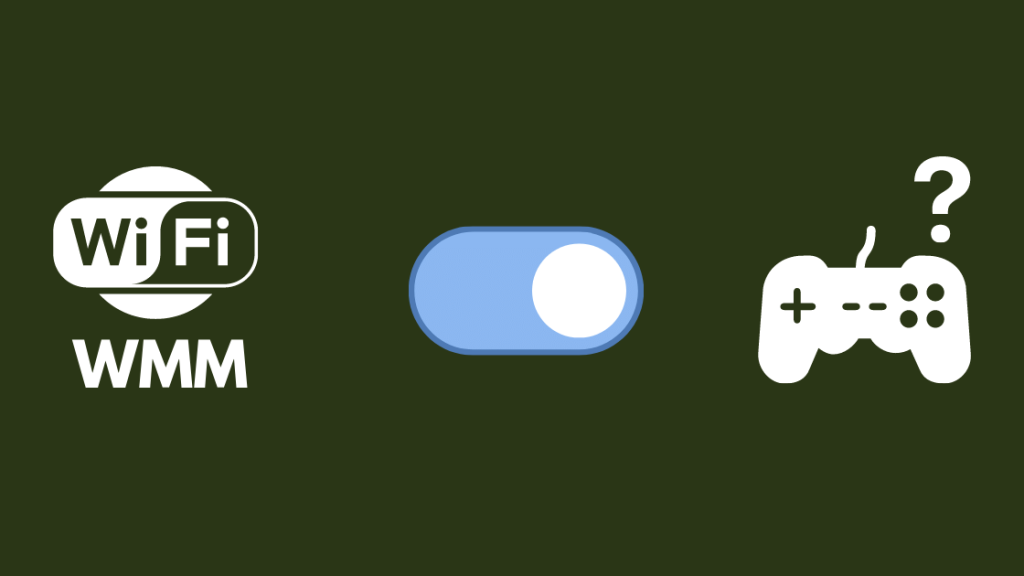
WMM ऑडिओ आणि व्हिडिओ सारख्या मल्टीमीडिया सामग्रीवर लक्ष केंद्रित करत असल्याने, यामुळे डेटा ट्रान्सफर करण्यासाठी सेवांशी कनेक्ट होण्यासारख्या IP सेवा होऊ शकतात, जे बहुतेकांसाठी आहे ऑनलाइन गेम, बॅकसीट घेण्यासाठी.
QoS तुमच्या उपलब्ध बँडविड्थचे काही भाग तुमच्या राउटरसह इंटरनेट वापरत असलेल्या विविध ऍप्लिकेशन्सना वाटून कार्य करते, त्यामुळे तुमच्या गेमचे वाटप कमी होण्याची शक्यता असते.
तुमच्याकडे पार्श्वभूमीत काही व्हिडिओ प्रवाह असल्यास यामुळे तुमच्या गेममध्ये गोंधळ होऊ शकतो कारण WMM इतर सर्व ट्रॅफिकला प्राधान्य देते.
परिणामी, हे सेटिंग चालू केल्याने प्रतिकूल परिणाम होऊ शकतात तुमच्या गेमच्या लेटन्सीवर परिणाम होतो, परंतु केवळ स्पर्धात्मक गेम ज्यामध्ये प्रत्येक सेकंदाची गणना होते, जसे की व्हॅलोरंट किंवा कॉल ऑफ ड्यूटी , प्रभावित होतात.
इतर गेम जेथे वेळ नाही सिव्हिलायझेशन 6 किंवा जोखीम सारख्या महत्त्वाच्या गोष्टींवर फारसा परिणाम होणार नाही.
जेव्हा WMM गेम सर्व्हर कनेक्शनवर मीडियाला प्राधान्य देण्यास प्रारंभ करते, तेव्हा ते कनेक्शन संकुचित होऊ शकतात आणि बँडविड्थ कमी होऊ शकतात.
QoS रांगांना त्यांच्या योग्य पदानुक्रमात ठेवण्यासाठी चांगले कार्य करते, त्यामुळे तुमचा वेगवान स्पर्धात्मक गेम प्रथम अनुभवण्याची शक्यता आहेमंदी.
तुम्ही WMM केव्हा चालू करावे?
आता आम्हाला माहित आहे की तुम्हाला ऑनलाइन गेमिंग करताना शक्य तितका सर्वोत्तम अनुभव मिळू देणारे घटक तुम्ही कधी करता ते पाहू या WMM चालू केले पाहिजे.
WMM मल्टीमीडिया ट्रॅफिकला प्राधान्य देते, त्यामुळे तुम्ही नेटफ्लिक्स स्ट्रीम पाहत असताना किंवा झूम कॉलवर असताना ही सेटिंग उत्तम प्रकारे चालू केली जाते, परंतु तुम्ही गेम लॉन्च करण्यापूर्वी ते बंद करण्याचे लक्षात ठेवा.
गेमिंग करताना ते बंद करण्याचा सल्ला दिला जातो, केवळ ते तुमच्या गेमिंग अनुभवात गडबड करू शकते म्हणून नाही, तर ते तुमच्या राउटरला अडथळे आणू शकते आणि ते पोहोचू शकतील अशा गतीपर्यंत जाऊ देत नाही.
जेव्हा तुम्ही इंटरनेट किंवा FTP सर्व्हरवर फाइल्स अपलोड करता तेव्हा तुम्ही हे देखील चालू करू शकता कारण ते WMM च्या रांगेतील एक भाग असल्याने मोठ्या फायली अपलोड केल्यामुळे हस्तांतरण दर खरोखरच वाढू शकतो.
टर्निंगचे फायदे WMM चालू
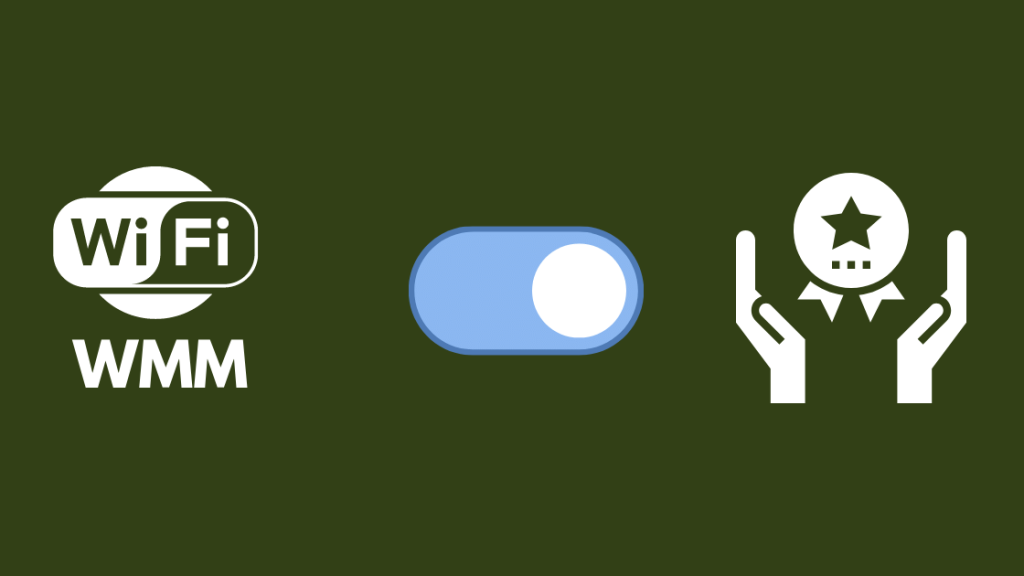
WMM चालू केल्याने नियमित ब्राउझिंग आणि मीडिया वापरासाठी बरेच फायदे आहेत परंतु आपण गेमर असल्यास कोणताही फायदा देत नाही.
WMM सेटिंग, जेव्हा चालू केले आहे, नेटफ्लिक्स आणि हुलू सारख्या स्ट्रीमिंग सेवांमध्ये मोठ्या प्रमाणात मदत करेल, ज्यामुळे प्रवाहातील अंतर किंवा मंदी गायब होईल.
व्हिडिओ कॉल हे आणखी एक क्षेत्र आहे जे WMM सक्षम असल्यास चांगले कार्य करते.
व्हिडिओ कॉल आणि इतर VoIP सेवा ही सर्वोच्च प्राधान्य असलेली रांग आहे, त्यामुळे तुमच्याकडे WMM चालू असल्यास तुम्हाला सर्वोत्तम व्हिडिओ कॉन्फरन्सिंग अनुभव मिळेल.
नवीन WMM मानकांसह, वाय-फाय अलायन्सने सादर केले होते.पॉवर सेव्ह नावाचे एक नवीन वैशिष्ट्य.
ऊर्जेचा वापर करण्यासाठी नेटवर्कवर ट्रॅफिक नसताना पॉवर सेव्ह राउटरला कमी पॉवर स्थितीत जाऊ देते.
हे वैशिष्ट्य त्या राउटरसाठी अधिक उपयुक्त आहे जे बॅटरीवर चालतात, परंतु सरासरी ग्राहकांना ते काही मिळत नसल्यामुळे, या वैशिष्ट्याचा फारसा फायदा होत नाही.
याचा अर्थ असा नाही की त्याचा कोणताही फायदा होत नाही; ते दीर्घ कालावधीनंतर राउटर किती गरम होऊ शकते ते कमी करू शकते आणि परिणामी त्याचे आयुष्य वाढू शकते.
तुमच्या राउटरवर WMM कसे सक्षम करावे
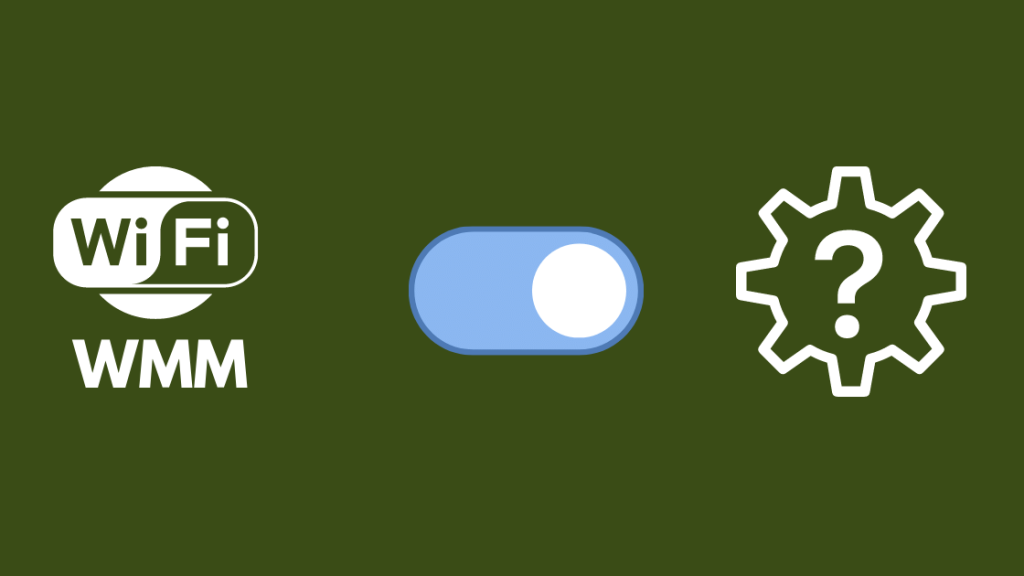
WMM तुम्हाला देऊ शकणारे फायदे समजून घेतल्यानंतर आणि वैशिष्ट्य केव्हा सुरू करायचे हे जाणून घेतल्यानंतर, आम्ही आता प्रत्यक्षात ते चालू करू शकतो.
WMM चालू करण्यासाठी:
- उघडा तुमच्या आवडीच्या ब्राउझरमध्ये नवीन टॅब.
- अॅड्रेस बारमध्ये 192.169.1.1 टाइप करा.
- राउटरमध्ये लॉग इन करा. तुम्ही राउटरच्या खाली असलेल्या स्टिकरवर डीफॉल्ट वापरकर्तानाव आणि पासवर्ड शोधू शकता.
- टूलच्या वायरलेस विभागात नेव्हिगेट करा.
- तुमच्याकडे ड्युअल असल्यास 2.4 GHz निवडा -बँड राउटर. तुमच्याकडे सिंगल-बँड राउटर असल्यास ही पायरी वगळा.
- उपलब्ध असल्यास WMM आणि WMM पॉवर सेव्ह चालू करा.
- सेटिंग्ज लागू करा.
तुम्ही सेटिंग्ज सेव्ह केल्यानंतर, राउटर रीस्टार्ट होईल, परंतु तुम्ही काही सेकंदात इंटरनेटवर परत याल.
वैशिष्ट्य चालू केल्यानंतर तुम्ही इंटरनेटवर प्रवेश करू शकता का ते तपासा चालू.
अंतिम विचार
जर तुम्हीWMM चालू ठेवू इच्छितो परंतु स्पर्धात्मकपणे ऑनलाइन गेम खेळू इच्छितो, नंतर तुमचा प्लॅन आणखी वेगाने अपग्रेड करण्याचा विचार करा, जसे की 300 Mbps, जे गेमिंगसाठी पुरेसे आहे.
तुम्ही तुमचा राउटर चांगल्या प्रकारे काम करणाऱ्या मेश राउटरवर देखील अपग्रेड करू शकता. तुम्ही अधिक कॅज्युअल गेमर असल्यास गेमिंग आणि संबंधित कार्यांसह.
तुम्ही अधिक स्पर्धात्मकपणे खेळल्यास, तुम्हाला Razer Sila सारखे गेमिंग राउटर मिळू शकते.
ते अधिक कव्हरेज देऊ शकतात आणि चांगले आहेत नियमित राउटरपेक्षा गर्दी नियंत्रणात.
हे देखील पहा: इकोबी थर्मोस्टॅट रिक्त/काळी स्क्रीन: निराकरण कसे करावेतुम्हाला वाचनाचा आनंद देखील घेता येईल
- मी IGMP प्रॉक्सींग अक्षम करावे का? तुमच्या प्रश्नाचे उत्तर दिले
- मेश राउटर गेमिंगसाठी चांगले आहेत का?
- = गेमिंगसाठी Google नेस्ट वाय-फाय चांगले आहे का? ?
- 600 kbps किती वेगवान आहे? तुम्ही यासह खरोखर काय करू शकता
वारंवार विचारले जाणारे प्रश्न
गेमिंगसाठी कोणता वाय-फाय मोड सर्वोत्तम आहे?
5 GHz सर्वोत्तम गती देते आणि लेटन्सी ज्याची तुम्हाला स्पर्धात्मक ऑनलाइन गेमसाठी आवश्यकता असू शकते परंतु खरोखर कमी प्रभावी श्रेणीमुळे ग्रस्त आहे.
तुम्ही अधिक कॅज्युअल गेमर असल्यास, तुम्ही डिव्हाइसवर पॅकेट्सला प्राधान्य देण्यासाठी तुमच्या राउटरवर QoS सक्षम करण्याचा प्रयत्न करू शकता. तुम्ही यावर गेम खेळता.
UPnP चालू किंवा बंद असावा?
FBI सह बहुतेक सुरक्षा एजन्सी, तुम्ही UPnP बंद करण्याची शिफारस करतात कारण ते तुमच्या संगणकावरील अॅप्लिकेशन्स आपोआप फॉरवर्ड किंवा अनलॉक करू शकतात. त्यांच्या वापरासाठी पोर्ट.
मालवेअर या वैशिष्ट्याचा लाभ घेऊ शकतात आणि तुमचा पीसी मिळवू शकतातआक्रमणकर्त्याच्या डिव्हाइसशी कनेक्ट केलेले आहे.
मी DLNA बंद करू का?
तुम्ही तुमच्या नेटवर्कमधील डिव्हाइसेस दरम्यान मीडिया प्रवाहित करत असल्यास आणि तुम्ही तसे करत नसल्यास बंद केले जाऊ शकते तरच DLNA आवश्यक आहे. .
माझ्या राउटरवर सांबा म्हणजे काय?
सांबा किंवा त्याचे अधिक तांत्रिक नाव SMB किंवा SMB/CIFS हा एक प्रोटोकॉल आहे जो तुम्हाला तुमच्या नेटवर्कमध्ये शेअर केलेल्या फाइल्समध्ये प्रवेश करण्याची परवानगी देतो.
तथापि, हे वैशिष्ट्य वापरण्यासाठी तुम्हाला राउटरशी कनेक्ट करण्यासाठी USB पोर्टची आवश्यकता असेल.

